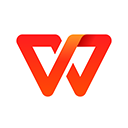
金山wps office电脑版
版本:v12.1.0.21915 大小:260.22M
类别:办公软件 时间:2025-08-08
请使用电脑访问此页面下载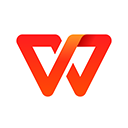
版本:v12.1.0.21915 大小:260.22M
类别:办公软件 时间:2025-08-08
请使用电脑访问此页面下载wps office电脑版是由金山软件开发的一款国产办公软件,集成了文字处理(WPS Writer)、表格编辑(WPS Spreadsheets)和演示文稿(WPS Presentation)三大核心功能,全面兼容Microsoft Office格式。凭借轻量化设计、云协作和AI智能办公等特色,WPS Office已成为全球超过10亿用户的选择,金山WPS Office以本土化体验和持续创新,成为Microsoft Office的高性价比替代方案,助力个人与企业高效完成办公任务。
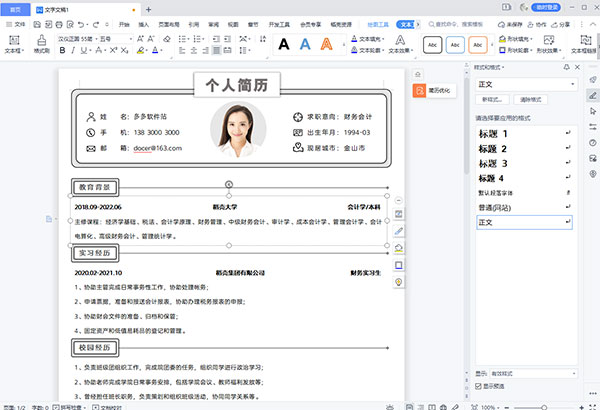
1、在本站下载解压得到金山wpsoffice电脑版安装包,双击打开,等待安装即可。

2、将软件安装所需要放入的默认位置。初始安装位置为:【C:UsersadminAppDataLocalKingsoftWPS Office】。又或者自定义选择安装路径。
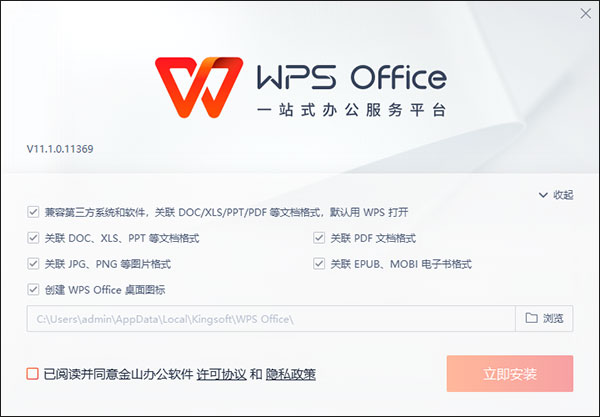
3、软件安装过程非常检查,并且该软件提供了很多种类型的模板,对于新用户来说,再也合适不过了。
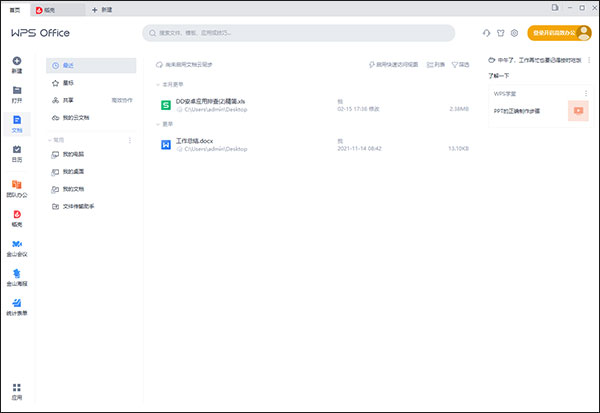
4、除此之外,该软件还提供了很多基础步骤教程,对于新用户来说再合适不过了。
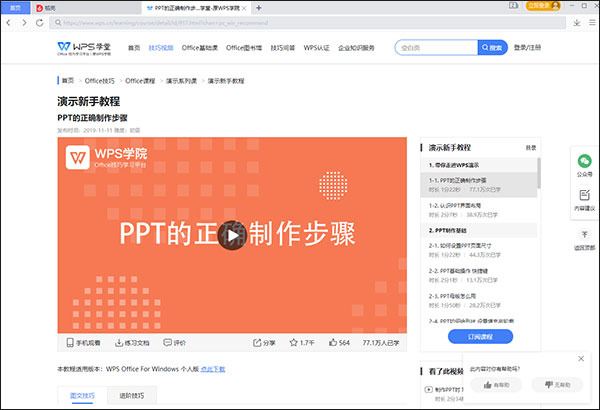
5、同时在应用中心也提供了多种板块工具供大家使用。
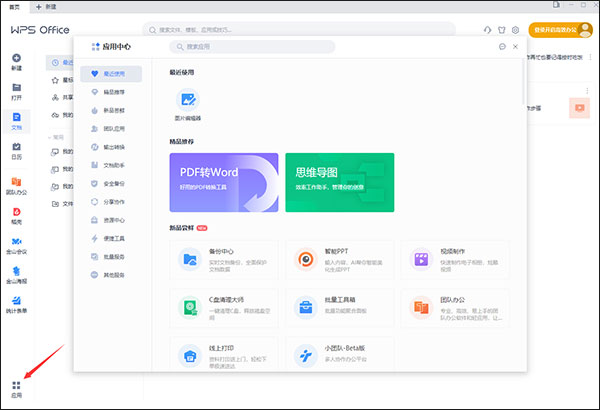
好了以上就是wps office电脑版的安装教程了,对于使用教程,小编也在下文提供了精选实用的实用教程,希望对大家在使用时会有所帮助。
全面兼容,无缝衔接
完美支持.doc/.xls/.ppt等Office文件格式,读写无差异,解决跨平台办公的兼容性问题。
轻快流畅,低耗高效
安装包小巧,启动速度快,对电脑配置要求低,老旧设备也能流畅运行。
云办公与多端同步
内置金山云存储,支持PC、手机、平板多端实时同步,随时随地继续未完成的文档。
AI赋能智能办公
集成PDF工具、OCR文字识别、智能排版、数据图表分析等实用功能,提升工作效率。
WPS AI提供内容生成、润色改写、公式推导等AI辅助。
海量模板与资源
内置简历、合同、课件等上万种免费模板,满足学生、职场人士的多样化需求。
会员特权与增值服务
基础功能永久免费,会员可享PDF高级编辑、超大云空间等扩展权益。
初学者在做PPT时,第一步想到的是“找模板”,找到模板后,会出现模板和内容对不上的情况。其实,制作PPT的正确逻辑,第一步应该是“列大纲”。对初级操作者来说,在PPT列大纲会分散思路,可以直接用文档对大纲进行梳理。
一、操作方法与步骤
1、首先在WPS文字中根据内容结构设置文档中的一级标题、二级标。单击「文件」里的「输出为pptx」,选择输出地址「单击转换」按钮即可一键转换至PPT模式。
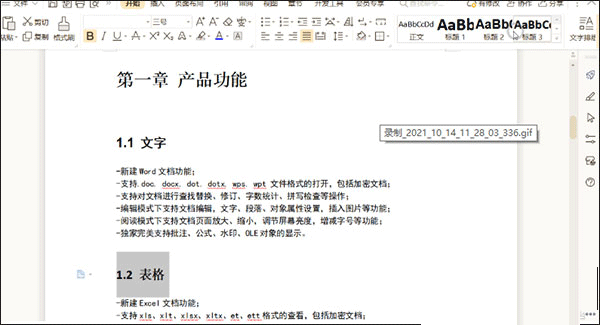
2、在WPS演示中单击「设计」-「智能美化」,在智能美化工具箱中有多种不同类型的演示模板,选择一个合适的模板,点击后弹窗右侧会显示美化预览模式。
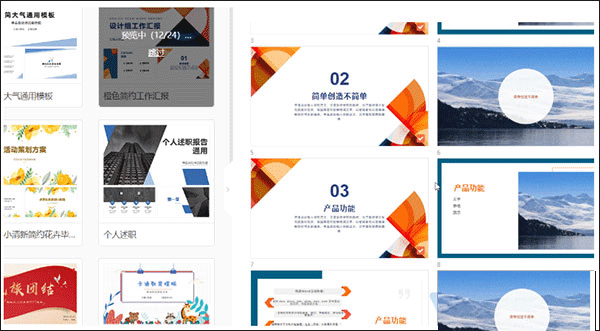
3、单击「应用美化」按钮即可一键将PPT更换样式。更换好之后根据之前的框架编辑其文案即可,这样一份优质的PPT就做好了。你学会了么?
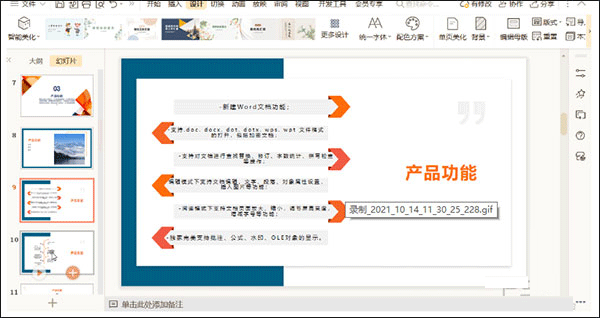
二、如何自定义设置、演示文稿的快捷键
想要更快速制作PPT,通常可以使用快捷键,那么如何自定义设置快捷键呢?
1、点击「文件」-「选项」-「自定义功能区」。在下方「键盘快捷方式」处,点击「自定义」按钮。
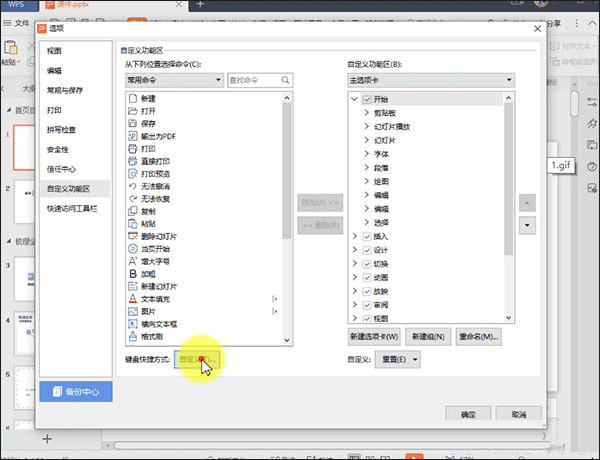
2、如我们想要设置「嵌入音频」的快捷键:
在类别中选择「“插入”选项卡」;在命令中选择「嵌入音频」对应的命令;在说明处可以查看此命令的说明。
在「请按新快捷键」框中,输入想要设置的快捷键,如Ctrl+1。
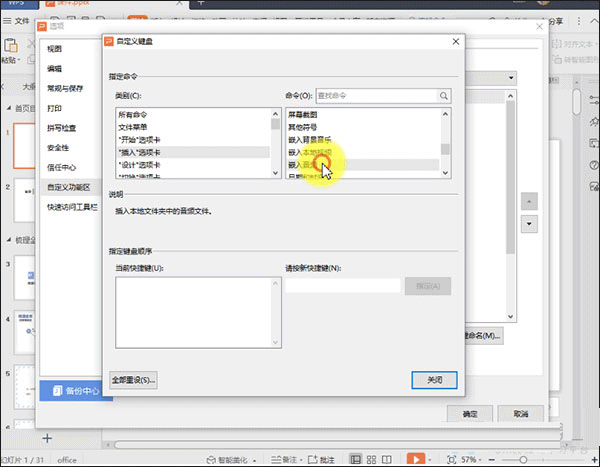
3、这样当我们使用Ctrl+1的时候,就可以快速将音频插入到文档中了。
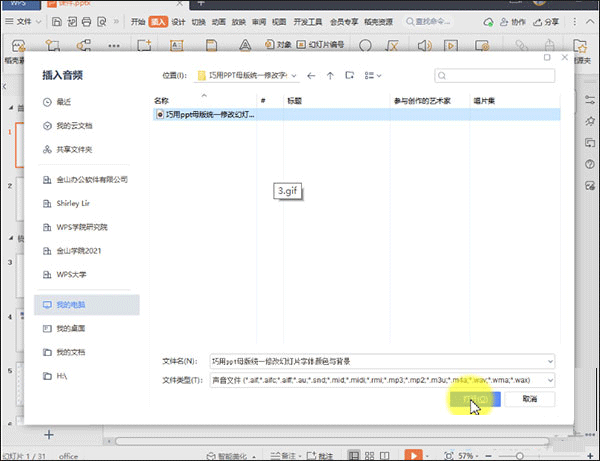
4、当我们想要删除自定义的快捷键,找到对应的功能命令,在「当前快捷键」栏中点击删除就可以了。
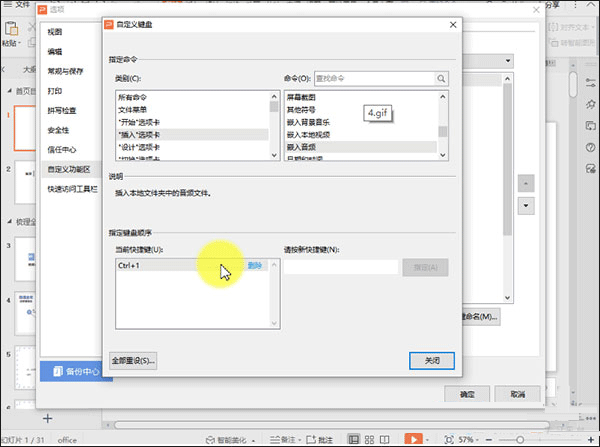
三、表格合并
表格合并,你还在复制粘贴?教你一键合并,超简单!
当我们有多个表格的内容需要合并到一个表格中,很多人会采取复制粘贴的方式。
表格数量少时可能影响不大,数量多了,【表格合并】功能就会大显神威。
下面教大家如何快速完成多表格合并。
1、打开需要合并的表格
(无须全部打开,任意一个即可)
2、依次点击工具栏【数据】-【合并表格】
3、按照需要选择不同的合并选项
(后文有详细介绍)
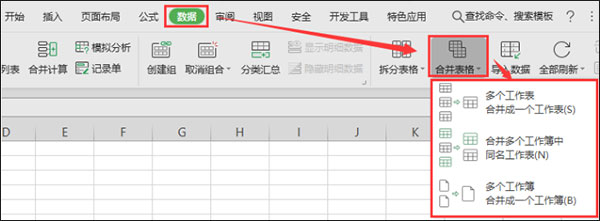
4、【添加文件】打开更多需要合并的表格
5、选中需要合并的sheet
6、【开始合并】
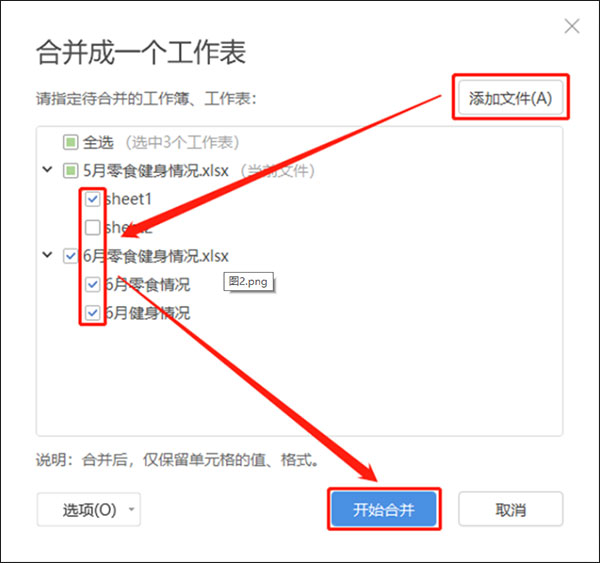
不同合并选项功能不同,下面给大家详细讲讲。
工作表,指的是表格中的sheet。
工作簿,指的是不同表格。
1、多个工作表 合并成一个工作表
这个选项,会将所有选中表格中的全部sheet合并至1个新表格中的1个sheet。
最后所有表格多个sheet中的全部内容,包括表头,都会在一个页面展示。
比如现有5月健身和零食情况表,6月健身和零食情况表。
想让所有内容在一个表格的1个sheet中呈现,减去切换表格的烦恼,就应该选择“多个工作表,合并成一个工作表”。
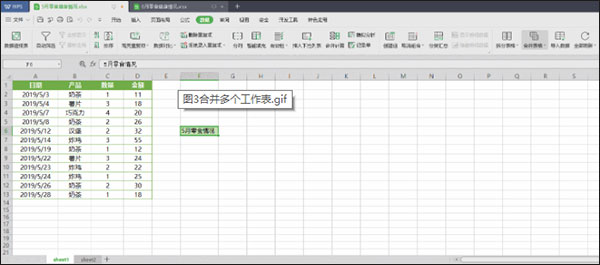
2、合并多个工作簿中同名工作表
这个选项,会将不同表格中的同名sheet进行合并,不同名sheet并列,最后在1个新的表格中形成多个sheet。
比如现有5月健身和零食情况表,6月健身和零食情况表。
想要观察最近两个月的零食情况,以及最近两个月的健身情况。
那么选择“合并多个工作簿中同名工作表”,会出现一个新的表格,表格中有2个sheet,分别是5月+6月零食情况,和5月+6月健身情况。

3、多个工作簿 合并成一个工作簿
这个选项,会将不同表格中的全部sheet并列在一个新的表格中。
遇到sheet同名,会以xx、xx(1)、xx(2)区分。
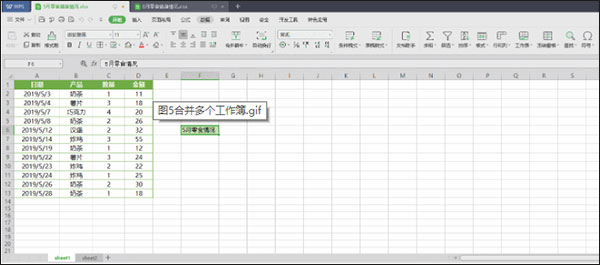
比如,高三年级30个班的期末考试排名表交上来了,年级主任想迅速把30个表格浓缩成一个表格发到年级群。
此时就应该选择“多个工作簿合并成一个工作簿”,将30个表格变成1个表格里的30个sheet。
1、文档编辑掌上进行
随时随地享受办公乐趣:支持本地和在线存储文档的查看和编辑。编辑功能包括常用的文字编辑。格式处理。表格。图片对象等功能,轻点手指触屏即可操控,直观快捷,容易上手,随时随地享受办公乐趣!
2、强大的邮件亲密集成
轻松编辑发送附件:用移动设备发送文档?没问题!强大的邮件集成可让您轻松编辑并发送附件,文档附件瞬时送达。
3、支持多种文档格式
管理文档更方便:完美支持多种文档格式,如doc、docx.xls、xlsx.et、ppt.dps、pptx和txt文档的查看及编辑。内置文件管理器可自动整理您的办公文档,让文档管理更轻松。
4、集成金山快盘
云存储让一切更简单:在电脑上可以对云存储上的文件进行快速查看及编辑保存, 文档同步。保存。分享将变得更加简单。
5、兼容免费
对个人用户永久免费,包含文字、表格、演示三大功能模块,与MS Word、MS Excel、MS PowerPoint一一对应,应用XML数据交换技术,无障碍兼容doc.xls.ppt等文件格式,你可以直接保存和打开 Microsoft Word、Excel 和 PowerPoint 文件,也可以用 Microsoft Office轻松编辑文档。
6、体积小
wps office电脑版仅仅只有MS的12分之1,它在不断优化的同时,体积依然保持小于同类软件,不必耗时等待下载,也不必为安装费时头疼,几分钟即可下载安装,启动速度较快,让你的办公速度飞起来!
1、新建表格空白文档,这个大家自然都会,而小编今天将分享快速制作表格的技巧:
2、首先“新建“→选择”文字“一栏,新建空白文档;
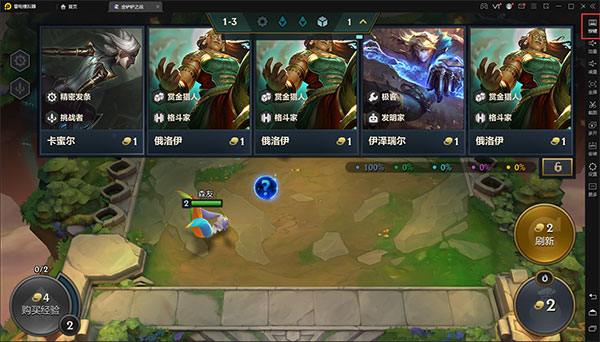
3、选择”插入“菜单栏→点击”表格“→选择需要的行数和列数,如下图;
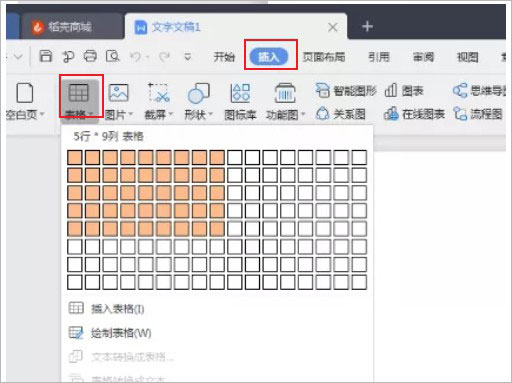
4、插入表格后,菜单栏会同步出现”表格工具“和”表格样式“,如下图,有了这两项功能,就可以轻松高效地美化表格;
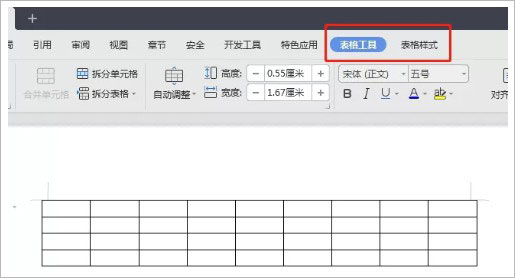
5、在表格的第一行输入内容,表格文字默认是左对齐,若想文字居中对齐,可点击【表格工具】里的”对齐方式“,选择”水平居中“即可;
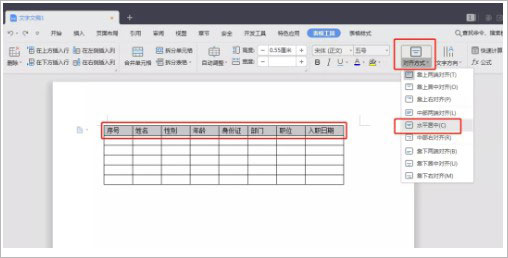
6、选中表格,选择【表格样式】里喜欢的款式,如下图,马上变成美美哒;

7、点击下拉菜单中的”自定义编号“,弹出【项目符号和编号】对话框,选中样式,点击自定义,如下图;
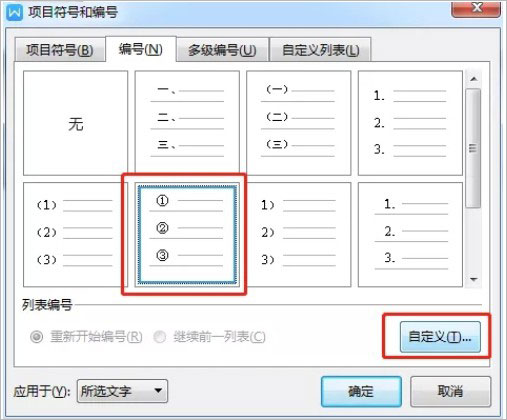
8、把光标移至”序号“前方,点击取消自动编号,即可,如下图;
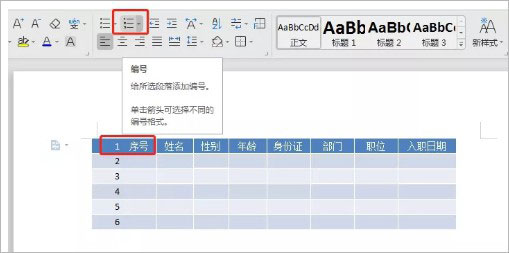
9、然后就完成啦,是不是很简单呢,你也快来试试吧。
1、一个账号,随心访问
通过登陆 WPS 账号,您可以随时随地在任何设备恢复您的办公环境,获取云文档中的数据、访问常用的模板或是查看WPS便签里的笔记。
2、合而为一, 消除组件隔阂
所有文档都可以放在一个窗口, 不必先寻找对应组件,再切换文档标签。
3、强化标签管理,支持多窗口
文档太多?只需拖放标签,按任务放在不同窗口就好了。
需要比较文档? 拖出来即可左右对照。
4、全面支持 PDF
WPS将提供完整的 PDF 文档支持。
为您提供更快更轻便的文档阅读、格式转换和批注能力。
5、全新视觉设计
特别打造的默认皮肤,为您提供一个舒适清爽的办公环境。
更有多款皮肤可供选择(预览版暂不提供)。
您还可以自定义界面字体和窗口背景,个性化你的 WPS。
6、增强办公网页支持
完整的 HTML5 + CSS3 支持及高性能的内核,可以极大地提升办公服务网页的访问和运行效率。
还可以将企业OA等网站入口放到 WPS 首页中,直接点击即可访问,也无需在 WPS 和浏览器间反复切换。

神域纪元589.85Mv1.2.7
下载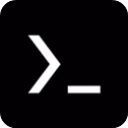
Termux109.6Mv0.119.0-beta.3
下载
画质mxpro11.42Mv1.6
下载
光遇音乐盒自动弹琴10.52Mv2.0.9
下载
猫之宿约者1.03Gv1.0.0
下载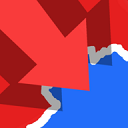
地图战争29.49Mv1.2.3
下载
世界大战1914144.71Mv2.6.3.1
下载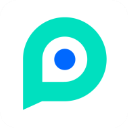
PP助手28.44Mv8.5.5.0
下载
射杀僵尸防御内置菜单版164.6Mv2.0.7
下载
哔哩哔哩TV版24.99Mv1.8.0
下载
绝区零396.33Mv2.1.0
下载
梦想城镇破解版379.08Mv12.5.1
下载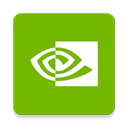
geforcenow20.98Mv6.24.35975094
下载
大话白蛇403.07Mv1.3.0
下载
冲鸭变速器40.69Mv1.5.2.1
下载